【文系大学生】初心者でもわかりやすいノートパソコンの選び方

- パソコンの製品内容の見方を教えてほしい…
- 文系大学生のパソコンはどのように選べばいいの?
- 大学でのパソコンの使い方を知りたい!
ほとんどの大学では入学要項にパソコンの項目があります。入学要項のパソコンの項目がわかれば、購入できます。しかし、どのようなパソコンを選べばいいのか分からない人も多いはずです。
この記事では、文系で使えるパソコンの選び方を解説します。記事を参考にすれば、大学生活で課題をサクサクこなせるパソコンを選べられます。
パソコンは安ければ何でもよいわけではありません。大学生が使うアプリケーションがサクサク動く快適なパソコンを選ぶことが重要です。
おすすめパソコンが先に知りたい方はこちら↓をクリックしてください。
ITの現場から見るコスパがよく4年間使えるノートパソコン
文系大学生のノートパソコンの必要性
大学でのパソコンの活用
現代の大学生活では、パソコンの活用は必要不可欠なものとなっています。
大学ではレポートや論文の作成、インターネットでの調査、プレゼンテーション資料の作成など、パソコンは日常的に使用されるツールの1つです。
文系の大学生にとっては、多くの文章を書くことが求められるため、タイピングスピードの向上や、文章を書く際に必要となる様々な機能の習得が必要。
例えば、文章校正ツールの利用、レイアウトの調整、プレゼンテーション資料の効果的な作成など、これらのスキルの習得が重要となります。
パソコンの活用で、オンライン授業やリモートワークにも対応できます。最近の状況では、これらのスキルはますます重要になっています。いかに、必要情報にリーチできるかどうかで課題の出来、就職活動を円滑にすすめられるかが決まってきます。
パソコンの活用は大学生活において必要不可欠なものであり、多くのスキルが求められる重要なツールであることが言えます。
大学生のパソコンの利用目的は、学部によっても違います。
主な共通事項は
- 課題の確認
- レポートの提出
- メールでの連絡事項の確認
- 課題をこなすための資料検索
- 就職関連のエントリーシート作成
といったように、あらゆる場面で利用する機会があります。
コミュニケーションツールとしての利用
ノートパソコンは、メールやSNS、オンライン授業など、多くのコミュニケーションツールとして活躍します。
大学生活では、クラスやゼミ、サークルといったいろんな活動場所があります。広い大学のキャンパスでは友人に偶然に合う確率は少なく、友人に積極的にコミュニケーションを図っていくことが、充実したキャンパスライフを楽しむのに影響します。
友人のほか、教授とのコミュニケーショも重要です。課題の提出方法は、教授や担当教官によって違うことが多いです。前期は提出形式に迷ったりすることがよくあります。
提出方法、課題の不明点など、失礼のないメールを送れるよう、コミュニケーションツールを使いこなすことが大切です。
一口にメールといっても、就職活動ではこのメールの内容から受ける印象で決める企業もあるほど、重要なツール。
大学の授業でノートを取るためにも、ノートパソコンが必要となります。さらに、オンラインライブラリーからの情報収集や、レポート作成のためのワードプロ系のアプリケーションも利用できます。
ノートパソコンは、大学生活において不可欠な道具です。
文系でもITリテラシーは必要
理数系であれば、課題でいろいろなアプリケーションを使います。使う経過で、IT知識が蓄積され、どのアプリケーションでも感覚的に理解でき使えるようになります。
文系は理数系ほど、多数のアプリケーションに触れる機会がありません。学部によっては、社会に出た時に理数系のIT知識に追いついていないのが現状です。
IT知識の習得
ITの知識があるとないとでは、社会に出てからの作業効率が違います。インターネットの閲覧、アプリケーションの操作など、タブレットでできることが増えています。ノートパソコンを大学で使用をするには、理由があります。
企業では、その会社独自にセキュリティ強化やネットワークを持ち、業務の効率化から独自のシステムを構築しています。社会に出てパソコンのIT知識がないと、システムの説明を受けても、理解できません。
ITリテラシーを身に着けるために、学生のうちかパソコンを使い倒すぐらいの勢いで使いこなす方が、社会に出てからのメリットになります。

ITリテラシーがあると新しいアプリケーションに取り組むのが楽。アプリケーションの習得スキルは、足し算ではなく掛け算で身に付いていきます。
タブレットはノートパソコンの代わりにならないのか
タブレットはノートパソコンの代わりにはなりません。タブレットとパソコンは、OS(オペレーティングシステム)が違います。OSが違うと、使用できるアプリケーションが変わります。
オフィス系アプリケーションはタブレットのバージョンもあります。同じ名前のアプリケーションで、使い勝手が同じようですが機能が違います。
タブレット版とパソコン版のExcelの機能の違い
具体的な事例を説明します。
関数を入力する場合、タブレット版は該当するタブを選択して、数式を選択します。
例えば、下の図の場合、「論理」のタブをタップすることになります。関数が表示されますが、関数が何の目的に使用できるかが、事前にわかっていないと選択できません。

関数に詳しいエクセル上級者が使う仕様になっています。シンプルな機能構成になっています。
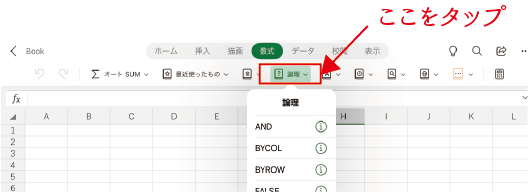
パソコン版の場合、同じ機能もありますが、「関数の挿入」→「何がしたいか」を簡単に入力すると、該当の数式が表示されます。
つまり、パソコン版なら「関数を探す」という自動機能があり、探す時間を節約できます。
大学生のうちにアプリケーションを使いこなすということも、重要です。特に、Excelは、全てのデータ作成の基になると言っても過言ではありません。課題を効率よくこなすためにも、使いこなせるようにしておきましょう。
文系大学生のパソコンに必要なアプリケーション
オフィス系ソフト
どの学部でも必要なアプリケーションは、オフィス系アプリケーションです。
オフィス系アプリケーションは、メールの受送信、文書作成、表計算、プレゼンテーション資料作成、といった基本的な事務作業ができます。
オフィス系アプリケーションの提供元
✔MicrosoftのOffice
✔キングソフトのWPS Office
✔グーグルのブラウザー上で操作するスプレッドシート、ドキュメント
オフィス系アプリケーションは、表計算、文書作成、プレゼンボード作成、メールなどがあります。
| アプリケーション提供元 | 表計算 | 文書作成 | プレゼンボード作成 | メール | クラウド | タイトル |
| MicrosoftのOffice | Excel | Word | PowerPoint | Outlook | OneDrive | 詳細を見る |
| キングソフトのWPS Office | Spreadsheets | Writer | Presentation | 詳細を見る | ||
| グーグル | スプレッドシート | ドキュメント | スライド | GMail | ドライブ | 詳細を見る |
大学でMicrosoft Office365の共通アカウントが支給されたり、学生版を無料でダウンロードできたりと、サポートを受けられることが多いです。大学で確認をしましょう。
ドキュメント系アプリケーション
✔PDF形式のアプリケーション
✔DOCU形式のアプリケーション
資料系を閲覧、編集するのに、PDF形式のアプリケーション、DOCU形式のアプリケーションを利用することになります。“閲覧”のみの使い方の場合は、無料でアプリケーションをダウンロードできます。
≫無料ダウンロードできるPDF閲覧ソフト“Acrobat Reader”
≫無料ダウンロードできるDOCU閲覧ソフト”DocuWorks Viewer Light 9.1”
学部ごとに違う必要なアプリケーション
家政学部、絵画など美術系で、イラストレーターなどのグラフィック系、CADなど図面設計関係(インテリアデザイン関係の場合)、を使用する場合があります。
その場合、パソコンのスペックは理数系のものと同じぐらいのスペックのパソコンが必要です。
Microsoft Officeなどアプリケーションは買ったほうがいいか
大学で使うアプリケーションは、共通アカウントを提供される場合が多くなっています。入学要項に記載されていたり、問い合わせでわかります。確認して提供がない場合に購入を検討しましょう。
大学でアプリケーションの提供がない場合
家族と共有
オフィス系は、家族がすでにアプリケーションを持っている場合があります。使用するアカウントの数に余りがあれば、使用できます。
学生版を購入
大学生は Microsoft 365 Personal を月額 ¥570 で利用可能です。
パソコンの製品内容の見方は、スペックを確認
パソコンの製品内容は、“スペック”、“製品仕様”という項目に記載されています。
公式オンラインストアのスペックの確認の仕方:ヒューレットパッカードの場合
スペックは最初の製品ページに書かれていることは少ないです。最初のページは、製品の特長が記載されています。ヒューレットパッカードの公式オンラインストアを例に、どこにスペックが記載されているのかをわかりやすく解説します。
製品ページの①“詳しいスペックを見る”をクリック
②スペックが表示されます。
③“もっとくわしく”をクリック
④製品番号が記載された仕様書が表示されます。
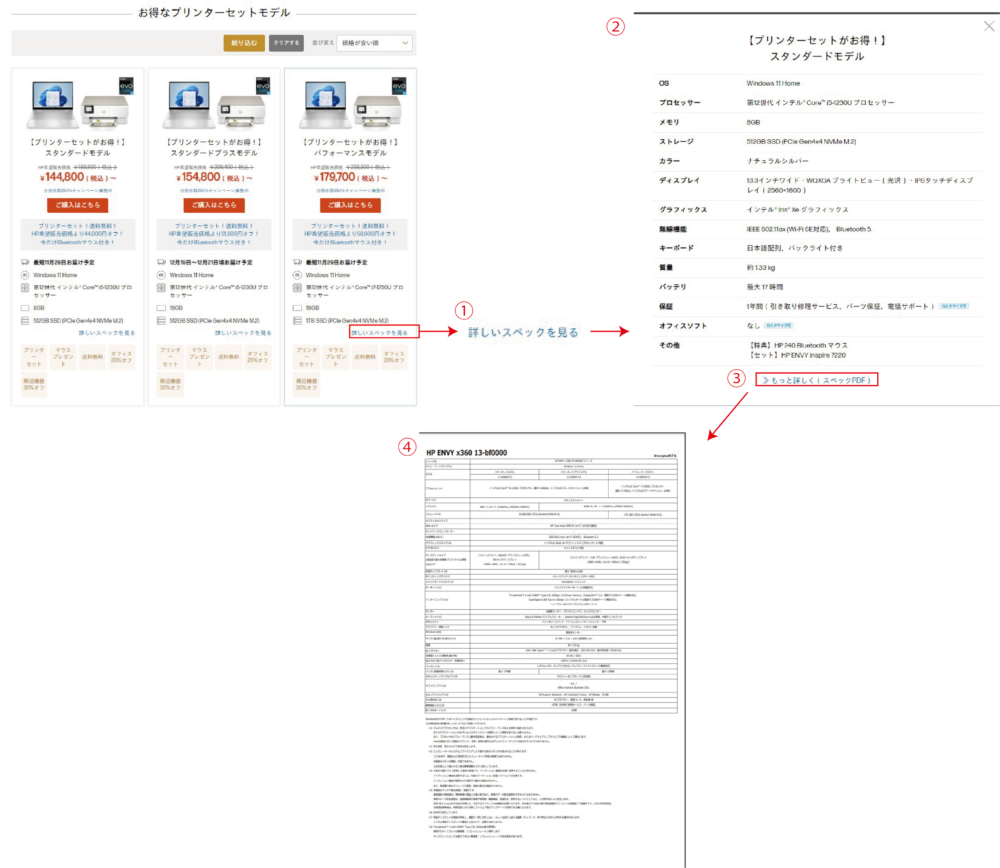
メーカーによっても違い、①から④へ表示されるメーカーもあります。
Amazonのスペックの確認の仕方
①“表示を増やす”をクリック
②“詳細情報”にスペックが記載されています。
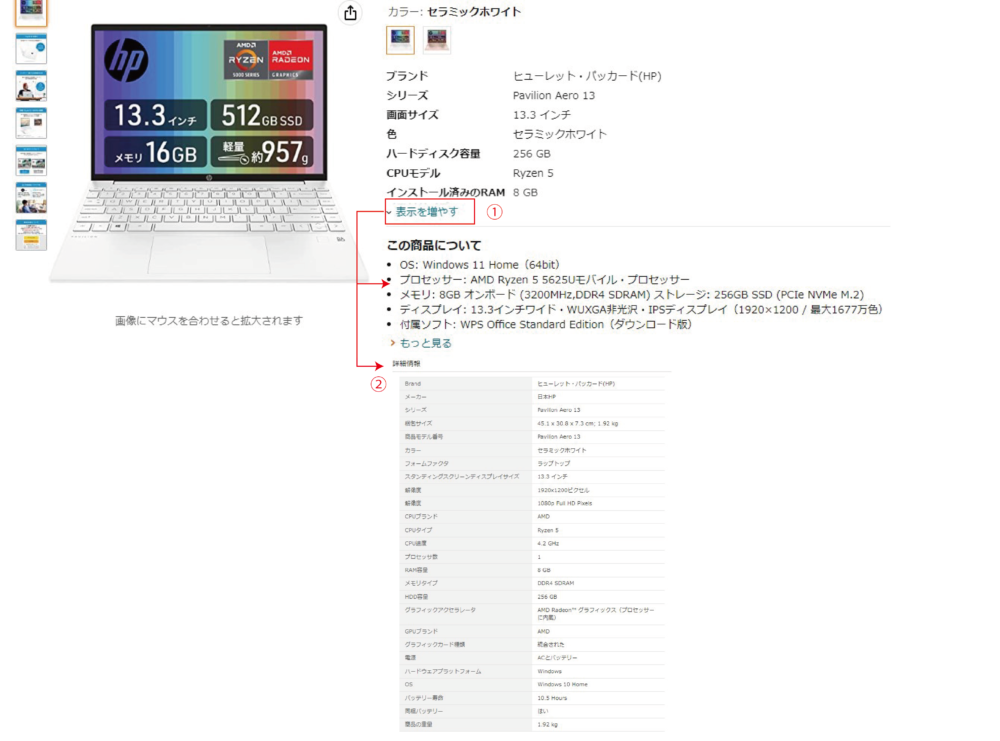
文系大学生のノートパソコンに必要なスペック
パソコンの確認したいスペックは以下です。
- OS
- CPU
- GPU
- メモリ
- ストレージ
- インターフェース
ノートパソコンは、パーツを交換できない機種がほとんどです。特にモバイルノートパソコンは、小型化され、パーツを埋め込むスペースがありません。
You Tubeのパーツ交換動画を参考に自身でスペックを上げる場合は、補償外になり、自己責任になります。初めから十分なスペックを備えておく必要があります。
OS(Operating System)
OSの種類は主に4つ
OS(Operating System)は、4つの種類が主流です。
- Windows
- Mac OS
- Chrome
- Linux
アプリケーションには“システム要件”という必要条件があります。大学で使用するアプリケーションのシステム要件を満たすのは、WindowsかMac OSになります。
学部によっては、OSを“Windows”か“Mac OS”のどちらかに限定しているところもあります。
美術・建築・家政学部など、グラフィック系のアプリケーションを使用する学部は、 Mac OSが指定の場合があります。入学要項に書かれているので、必ず確認しましょう。
MacとWindowsはどちらがおすすめ?
MacとWindowsはOSが違います。OSの違いは、アプリケーションに相互します。こちら↓の記事で対応アプリケーション、ユーザビリティについて詳しく解説しています。
≫【MacとWindowsはどちらがおすすめ?】大学生が使うメリット・デメリットを現場から徹底解説
CPU
文書やレポートの作成であれば、IntelⓇicore 3以上やAMD Ryzen™ 3以上。
ベンチマーク8,000以上以上はあったほうがよいでしょう。IllustratorやCADなどを使う場合は、icore7以上 AMD Ryzen™ 7以上 が必要。 IntelⓇは第10世代以降がおすすめです。
Windows11は、第8世代以降が対象で、第8世代以前のものは対象外。第10世代以降のものでなければ、Windowsに数年で対応できなくなる可能性があります。
在学中は使用したいと考えるなら、IntelⓇ世代は新しければ新しいほどよいです。
CPUの詳しい見方は、こちら↓の記事で書いています。ベンチマークの調べ方、見方について書いています。
GPU
プライベートで動画の編集、ゲームを楽しみたい方は、CPU内蔵のGPUを搭載したものがおすすめです。CPUのベンチマークが10,000以上は、GPUが内蔵されています。
内蔵型は、Intel Iris Xe Graphics、Intel UHD Graphics、Radeon Graphicsなどです。
単体でGPUが搭載されているモデルは、コストが高くなる場合が多いです。
GPUの詳しい見方は、こちら↓の記事で書いています。
メモリ
おすすめは8GB以上です。趣味で、インスタ投稿の加工や動画の編集をする場合は16GB以上がおすすめです。
家政学部でインテリア専攻される方は、プレゼンテーションボード作成の可能性がありあります。私も作成しましたが、プレゼンテーションボードの作成には、16GB以上をおすすめします。
プレゼンテーションボードには、設計資料として、材料の画像、設計図面、インテリアなど、画像の数が多いです。
画像をたくさん載せ、プレゼンテーションボード自体のデザインもする場合、重いデータを動かすことになり、16GB以上がおすすめです。
また、インテリアでは、CADも3D機能を使いますし、最近ではVR機能で確認するアプリケーションもありますので、メモリは多い方がよいでしょう。
メモリはアプリケーションのシステム要件より、余裕が必要です。余裕がないとパソコンの動作速度が落ちます。
メモリが16GB以上のノートパソコンは、機種も限られ、価格も高くなります。大学にデスクトップがあり、作業ができる環境を利用すれば、8GBで対応できるかもしれません。
特に、研究室にはスペックのよいパソコンとサーバーがあることが多いので、大学でのパソコン環境を確認してみましょう。
メモリの詳しい見方は、こちら↓の記事で書いています。
≫【8GB vs 16GB メモリ容量で悩まない!】大学生必見!ノートパソコン選びのポイント
ストレージ
ストレージの種類はHDDとSSDがあります。 携帯するノートパソコンは衝撃に強いSSDをおすすめします。容量は128~256GBです。大学によっては256GB以上の指定があるので、確認しましょう。動画編集をするなら、512GB以上がおすすめです。
SSDは不具合があった時に、データを取り出すことが難しいです。ノートパソコンのメモリだけに頼らず、クラウドサービスや外付けHDDなど、バックアップも意識しましょう。
外付けのHDDは1万円ぐらいで、かなりの容量のものを購入できます。
ストレージの詳しい見方は、こちら↓の記事で書いています。
≫これで失敗しない!【大学生・パソコン初心者向け】ストレージ容量選びの基本
文系大学生のノートパソコンのサイズは 13.3~14インチがおすすめ
モバイルパソコンと呼ばれる13.3インチぐらいのものがよいです。学部によって14インチ指定のところがありますので確認しましょう。重さは約1㎏台前半までに抑え、軽ければ軽いほどよいです。
小さいディスプレイは使いにくそうという方は、自宅用に21インチ以上のディスプレイを購入。パソコンを端子でつなげて、自宅では大きな画面で効率よく作業をするといった工夫もできます。21インチのディスプレイは1万円台からあります。

インターフェース
インターフェースの種類は以下があります。
- 電源
- マイクロホン/ヘッドホン・コンボジャック
- USB Type-C
- Thunderbolt™4
- Thunderbolt™3
- HDMI端子
Thunderbolt™4、Thunderbolt™3、HDMI端子はデータの入出力端子で、データの転送、モニターへ画面を表示させるのに必要な機能です。3つのうちのどちらかが必要です。
3つのうちの最新機能はThunderbolt™4です。Thunderbolt™3と4の違いやメリット、デメリットをこちら↓の記事で書いています。
≫Thunderbolt 4 のメリットと使い方をわかりやすく解説【USB Type-Cの違いは?】
webカメラ
オンライン授業、ゼミ、サークル活動でカメラを使用する場合もあります。webカメラは画素数は90万以上がよいです。画素数は少ない場合はwebカメラ単体で購入し接続する方法があります。webカメラは千円台から購入でき、USBポートなどで簡単に接続できます。
内蔵無線LAN
学校で指定されるパソコンのスペックの要件に、“Wi-Fi 接続可能“ を必要条件に指定しているところがあります。Wi-Fi 6とBluetoothに対応できるものがおすすめです。ほとんどの大学では、構内でWifi接続が可能です。
最新のWi-Fi 規格は、“Wi-Fi 6”です。Wi-Fi 6はWi-Fi 5より、最大通信速度が約1.4倍です。カフェなど人混みの中での接続性が高くなります。
バッテリー駆動時間は10時間以上
大学にいる間は駆動してほしいので、自分の使う時間分プラスアルファを考慮しましょう。また、充電時間は早いものがよく、5時間未満のものを選びましょう。
語学学科はタッチパネルかタブレット併用
英語以外の大学で、単語の綴りから覚える学科は、“書く”という作業があります。
ノートに記載してもよいのですが、書いたものを電子データで送る課題が某国立大学の語学部で出されたことを確認しました。
タッチパネルではないノートパソコンでタブレットを持ってない学生は、マウスで文字を書いて提出したそうです。
語学は“書いて覚える”方が早く、タッチパネル対応のノートパソコンで、デジタルペンを使っての学習は効率がよいです。タブレットを持っていない方には、おすすめです。
タッチパネルが便利な2in1 PCのおすすめはこちら↓の記事で書いています。
タッチパネルのメリット・デメリットについては、こちら↓の記事で書いています。
≫【ノートパソコンのタッチパネルは必要?】大学生が使うメリット、デメリットを徹底解説
文系のパソコンのスペックはプライベートまで考える
プライベート使用も考える
文系のノートパソコンは学校で使用するアプリケーションに合わせてしまうと、ゲームなどプライベートの使用に支障をきたす場合があります。ゲームや動画編集をする場合は、理系大学生のノートパソコンの選び方と同じにした方がよいです。
パソコンの寿命
ノートパソコンは、3~5年と言われています。ノートパソコンの不具合の原因に、熱の問題があります。ノートパソコンコンパクトに作られているために駆動による発熱を放出しにくい構造になり、一般には寿命が短いと言われています。
熱の問題は、駆動時間と使い方に関係します。パソコンのスペックのギリギリ限界ラインで長時間駆動させると、発熱させることになります。発熱した熱が、パソコンの寿命を縮めることになります。
スペック以上の無理な駆動は、機器を傷つけることになり、その傷が処理を遅らす原因になります。スペックの8~9割ぐらいの処理が理想で、余裕を持ったスペックを備えた方が持ちがよくなります。
4年間使えるパソコンを選ぼう
パソコンは、ちょっとした不具合で、修理費が高くなってしまう精密機器です。保証やサポートが万全なパソコンメーカーの公式サイトで購入するのがポイント。
パソコンが壊れた場合、データの救出作業だけで、数万円かかります。保証やサポートが万全なパソコンメーカーの安心して使えるパソコンは、こちらの記事で紹介しています。
女子のノートパソコンは、軽量とカラーがポイント。バッグや持ち物とのバランスを考慮するのがおすすめです。
おすすめのパソコンは、こちら↓の記事で紹介しています。
≫【2023年】文系女子大学生おしゃれ、軽くて便利、人気のおすすめノートパソコン15選《レビューあり》








